Instalasi perangkat lunak di sistem Linux mungkin terlihat menakutkan pada awalnya, tetapi merupakan langkah penting untuk menyesuaikan sistem operasi Anda sesuai kebutuhan Anda. Dengan APT (Advanced Package Tool), manajer paket standar untuk distribusi berbasis Debian seperti Ubuntu, proses ini menjadi jauh lebih sederhana. Anda mendapatkan akses ke beragam program dan alat yang bisa Anda instal dan kelola dengan mudah.
Wawasan Utama
- APT memungkinkan instalasi, penghapusan, dan pembaruan perangkat lunak yang mudah.
- Perintah apt-cache membantu Anda mencari program yang tersedia.
- Perangkat lunak dapat diinstal dengan apt-get install, di mana Anda memerlukan hak akses administrator.
- Pembaruan paket perangkat lunak juga dapat dilakukan dengan mudah menggunakan APT.
Panduan Langkah-demi-Langkah
Langkah 1: Buka Terminal
Untuk menggunakan APT, pertama-tama Anda perlu membuka terminal. Di sana, Anda akan memasukkan perintah untuk menginstal atau mengelola perangkat lunak.
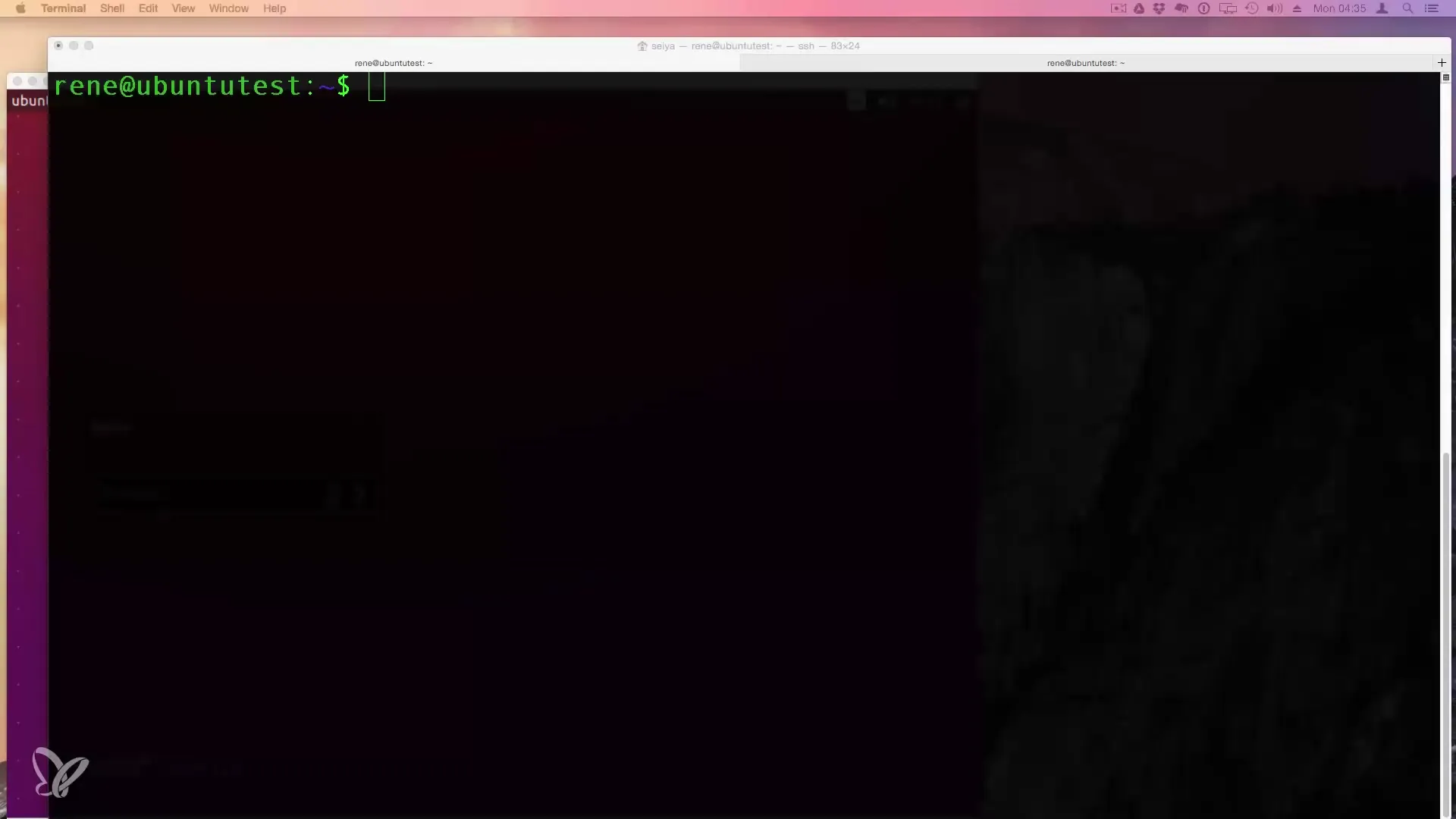
Langkah 2: Menggunakan apt-cache
Untuk mengetahui program apa saja yang tersedia untuk Anda, Anda dapat menggunakan perintah apt-cache search. Misalnya: Jika Anda mencari server web, cukup masukkan kata kunci seperti “webserver”.
Langkah 3: Mencari Program Spesifik
Setelah mendapatkan hasil pencarian untuk “webserver”, Anda dapat mencari program tertentu, misalnya Apache. Untuk itu, masukkan apt-cache search Apache untuk melihat semua paket yang relevan.
Langkah 4: Instalasi Perangkat Lunak dengan apt-get
Setelah Anda menemukan paket yang diinginkan, Anda dapat menginstalnya dengan perintah apt-get install. Jika Anda ingin menginstal Apache 2, masukkan sudo apt-get install apache2. Penggunaan sudo memastikan bahwa Anda memiliki hak akses administrator yang diperlukan.
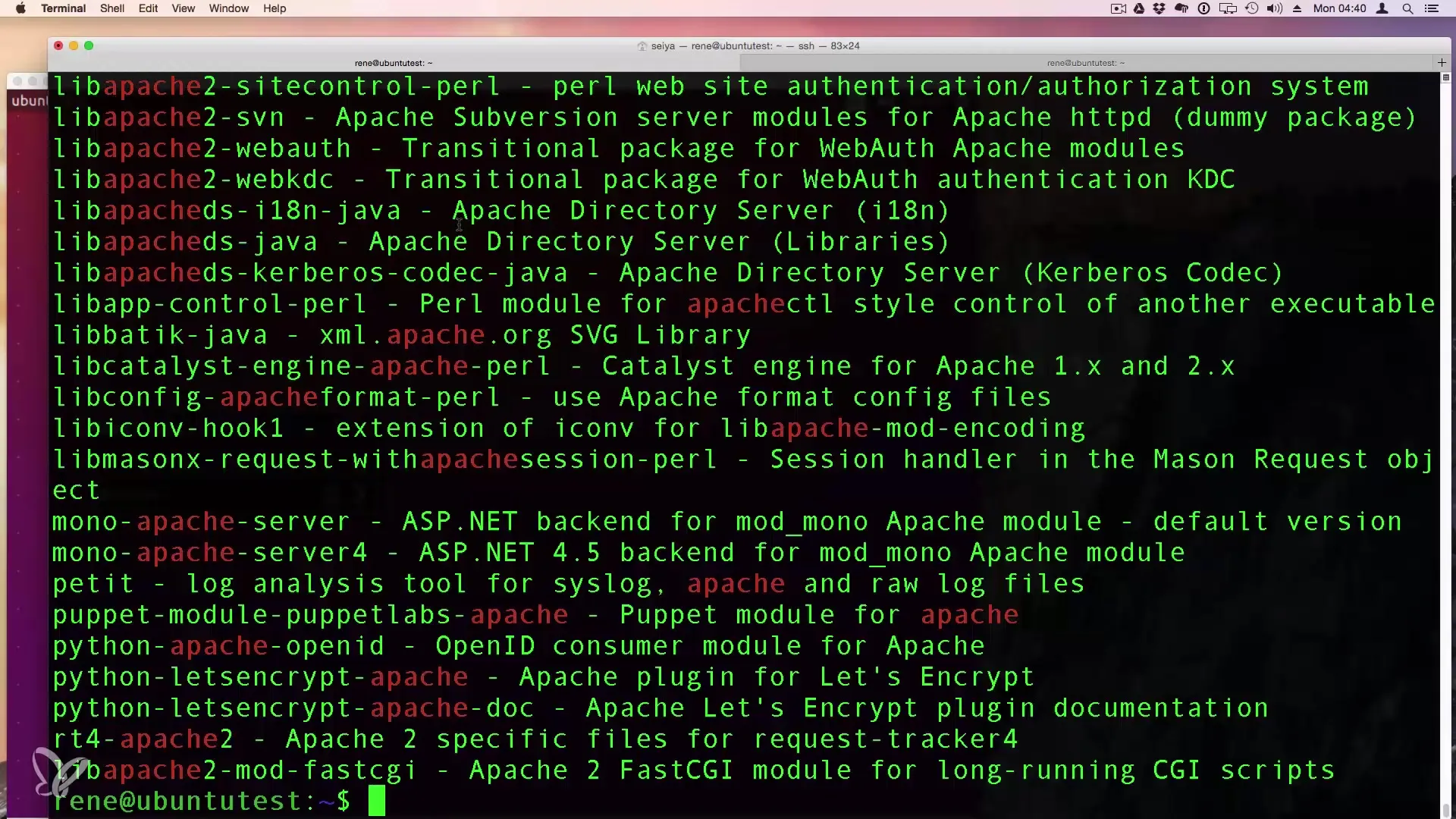
Langkah 5: Konfirmasi Instalasi
Setelah Anda memasukkan perintah instalasi, Anda akan diminta untuk mengonfirmasi instalasi. Anda akan melihat informasi tentang paket tambahan yang akan diinstal bersama Apache 2. Konfirmasikan dengan “y” dan tekan Enter.
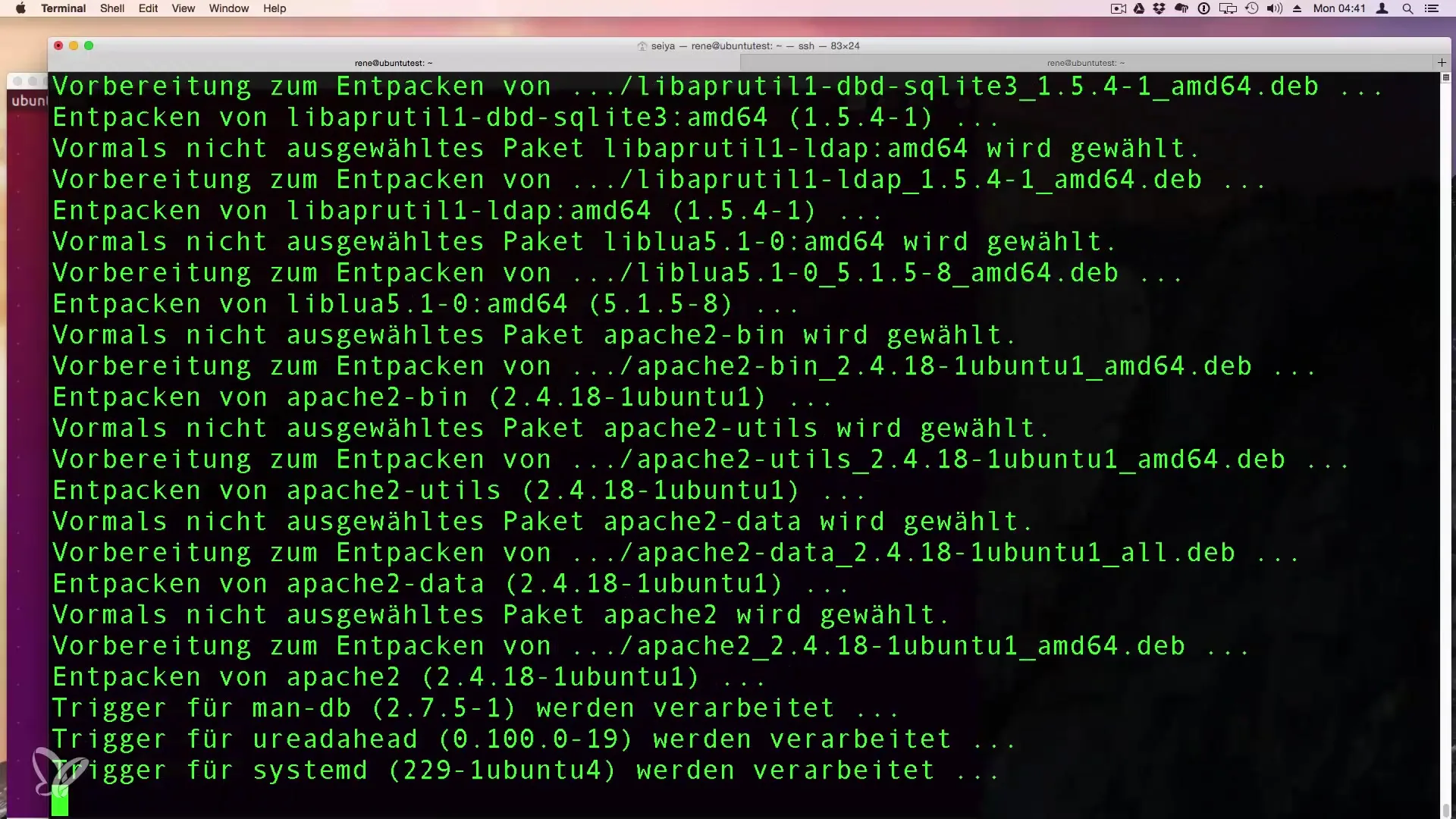
Langkah 6: Akses ke Server Web
Setelah instalasi selesai, Anda dapat memasukkan alamat IP server Anda di browser untuk memastikan bahwa Apache berjalan dengan benar. Anda harus melihat halaman sambutan standar Apache.
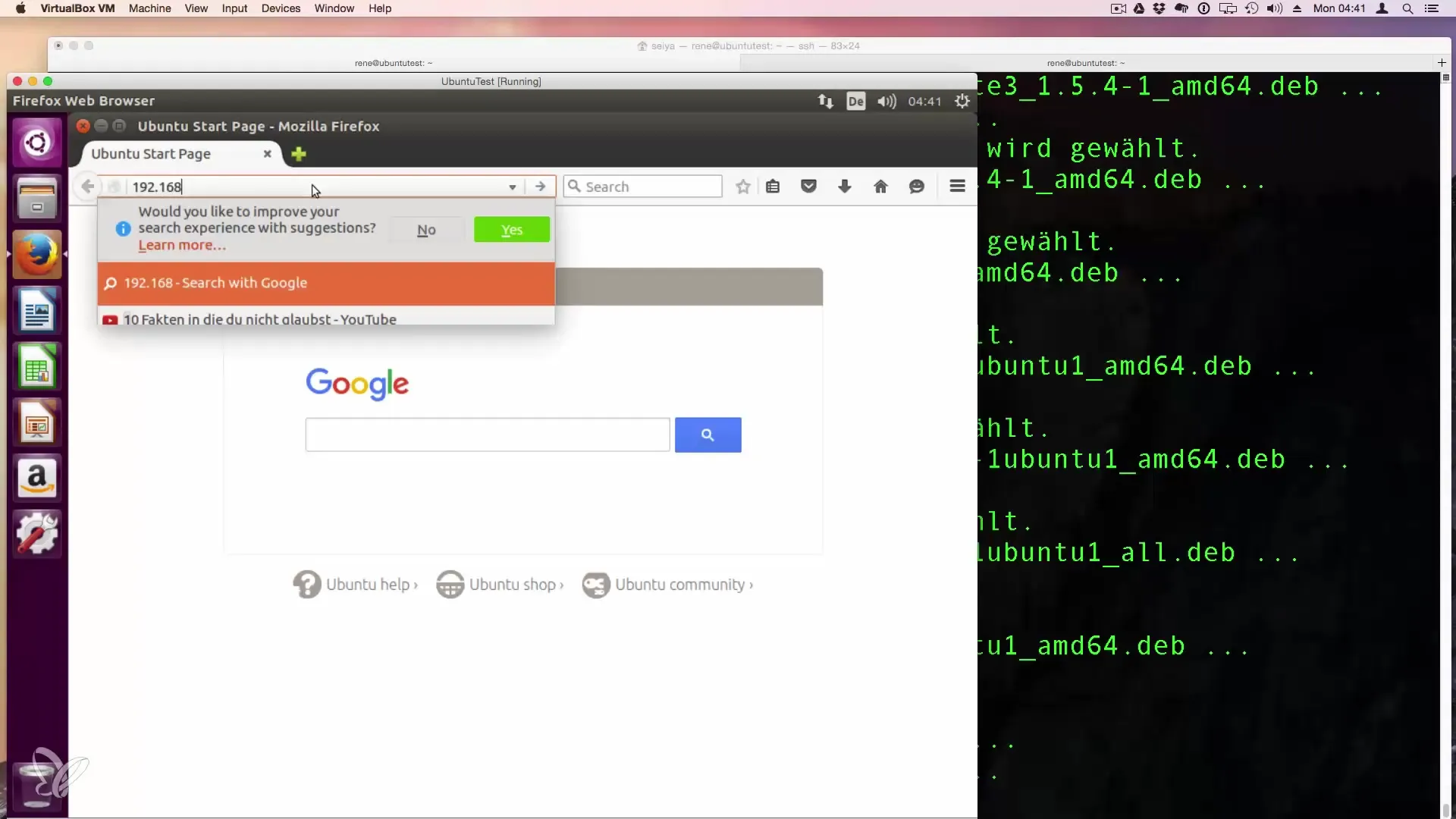
Langkah 7: Menghapus Instalasi Perangkat Lunak
Jika Anda ingin menghapus perangkat lunak, Anda juga dapat melakukannya dengan APT. Gunakan perintah sudo apt-get remove
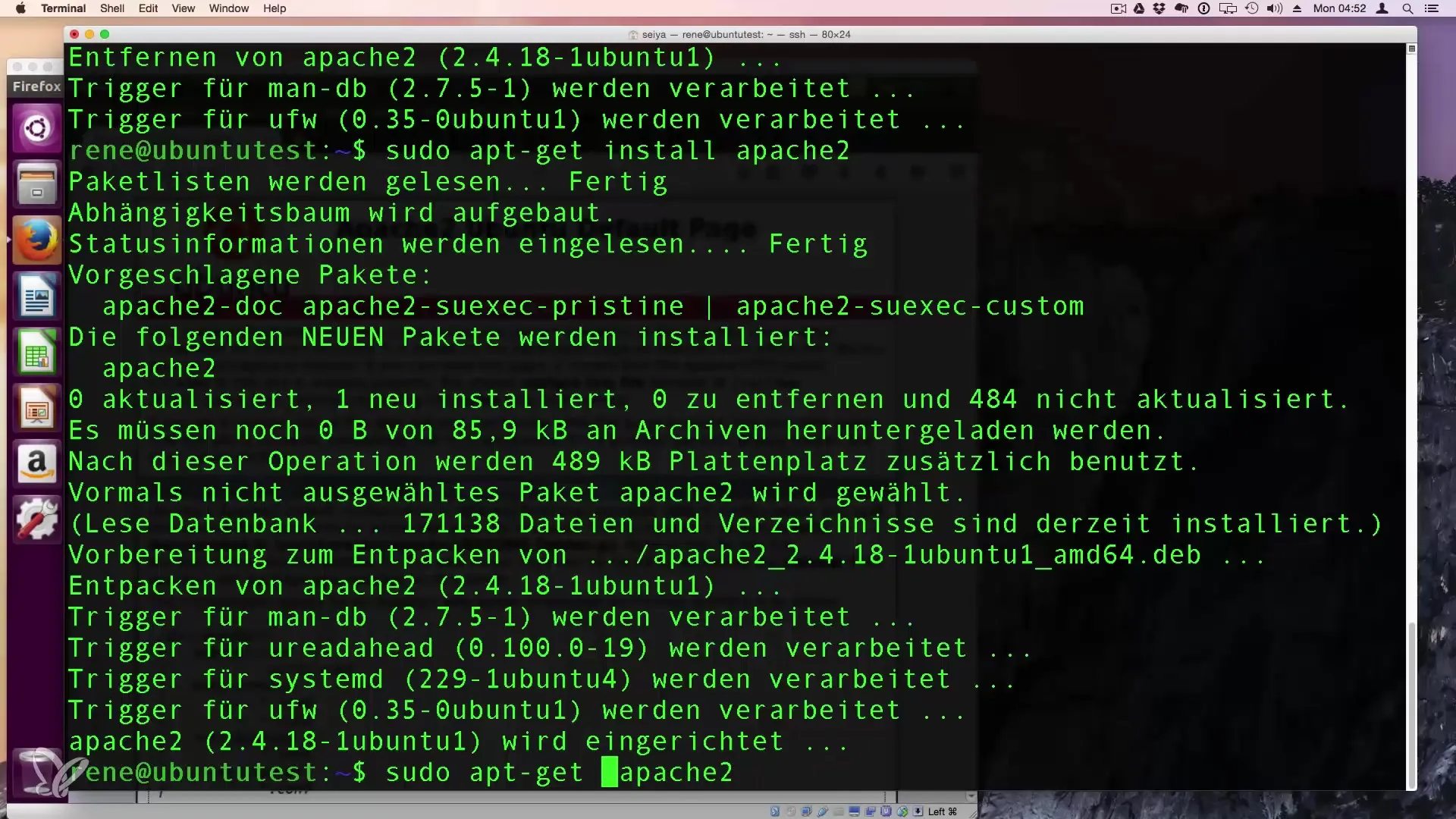
Langkah 8: Memperbarui Sistem
Untuk memperbarui perangkat lunak, gunakan perintah sudo apt-get update diikuti dengan sudo apt-get upgrade. Ini akan memperbarui daftar paket yang terinstal dan Anda akan mendapatkan versi terbaru.
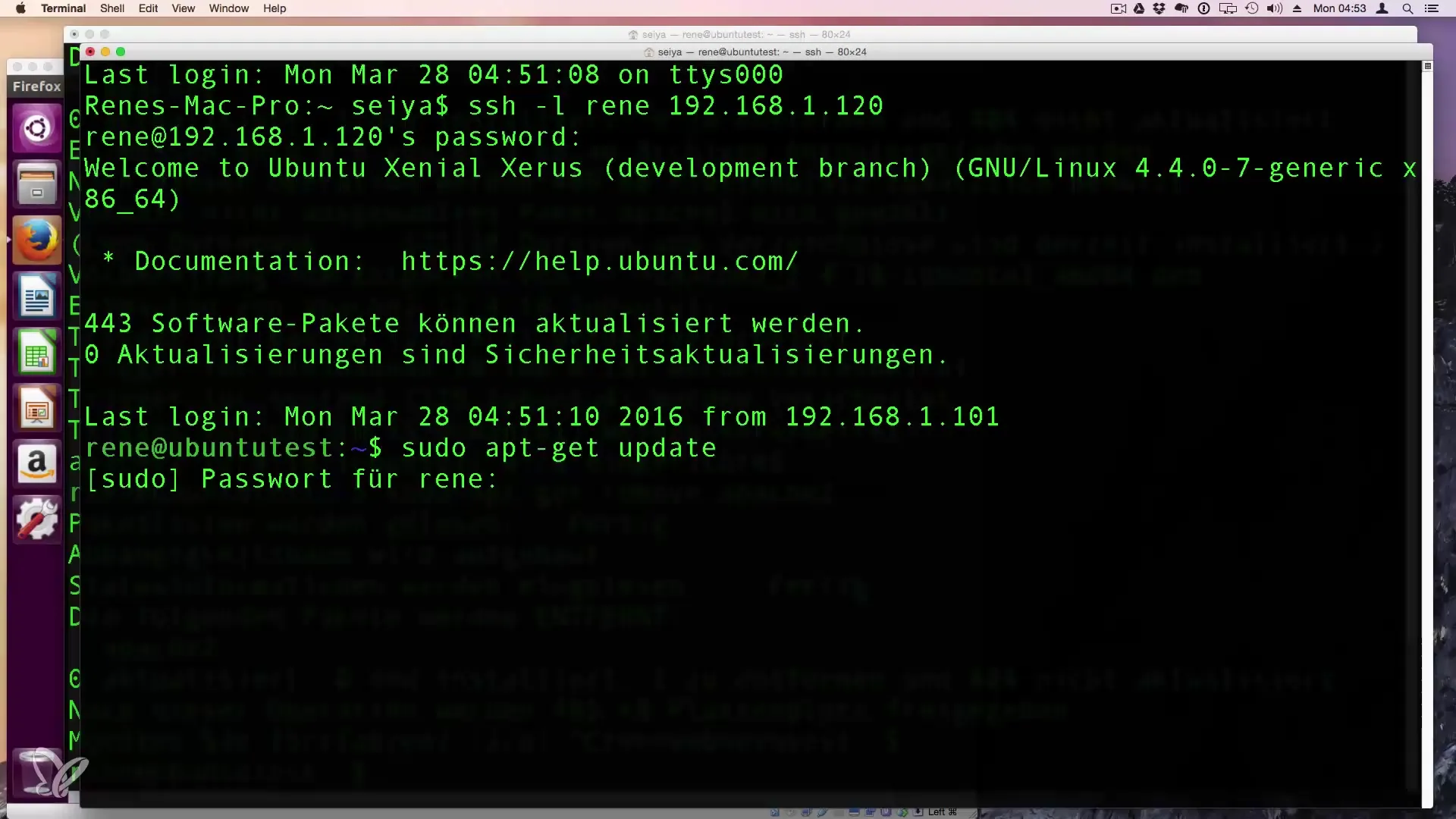
Langkah 9: Periksa Pembaruan yang Tersedia
Anda dapat memeriksa kapan saja berapa banyak paket yang dapat diperbarui dengan menjalankan apt list --upgradable. Dengan ini Anda dapat melihat semua paket yang dapat diperbarui.
Langkah 10: Melakukan Pembaruan
Untuk melakukan pembaruan, masukkan lagi sudo apt-get upgrade dan konfirmasikan masukan dengan “y” untuk mengunduh dan menginstal semua paket yang diperbarui.
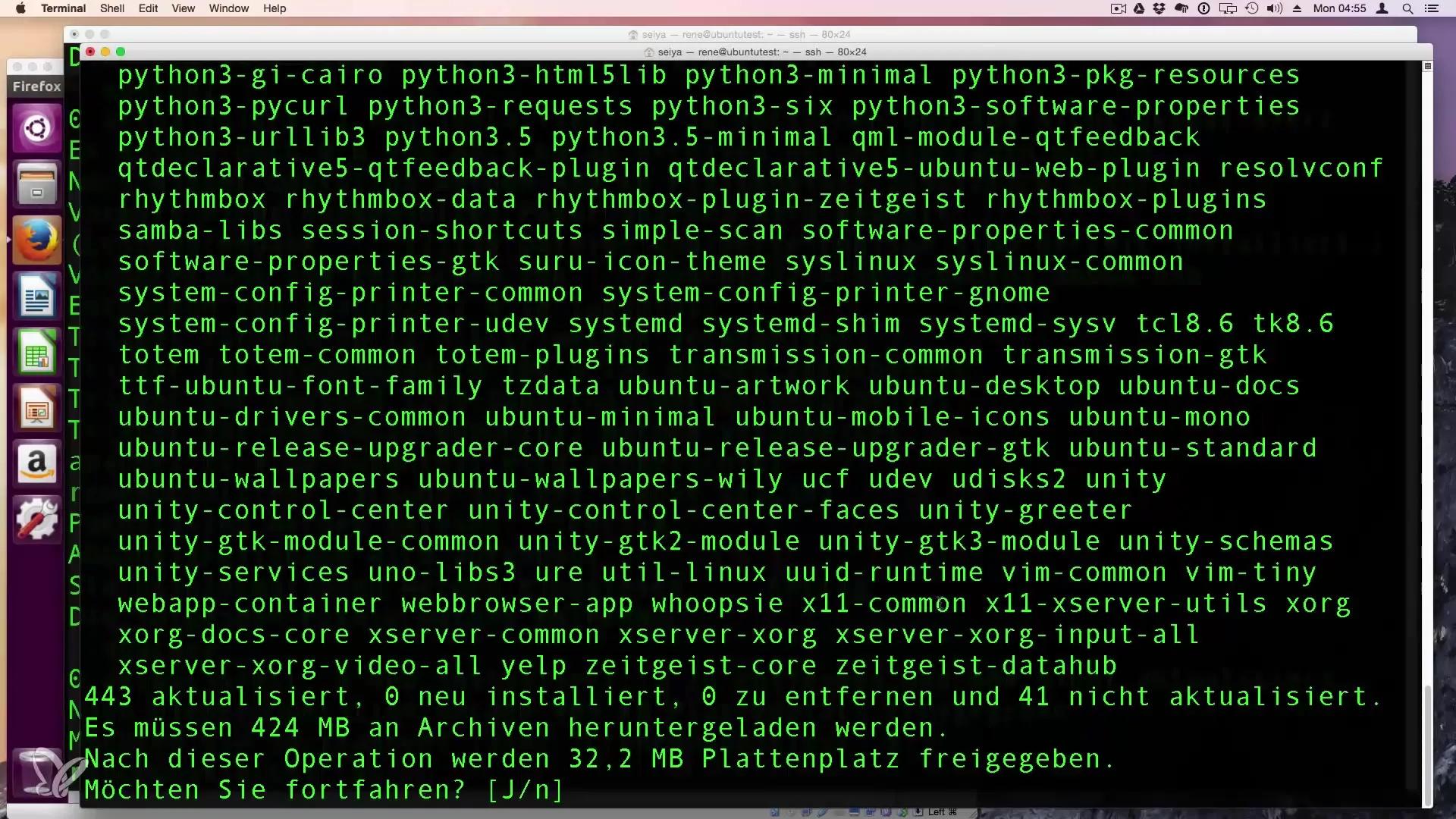
Ringkasan - Cara Menginstal Perangkat Lunak di Linux dengan APT
Dengan langkah-langkah ini, Anda telah mempelajari dasar-dasar manajemen perangkat lunak di Linux. Dari menginstal paket baru hingga memperbarui sistem Anda secara berkala – APT memberikan Anda alat untuk mengelola semuanya dengan efisien.


